Perbaiki kesalahan Pembaruan Windows 0x8e5e03fa di Windows 10
Masalah Pembaruan(Update) Windows kemungkinan merupakan salah satu masalah paling serius yang harus dihadapi pengguna secara teratur. Itu karena beberapa masalah mudah dipecahkan sementara yang lain mungkin merupakan tugas yang menantang untuk dihadapi. Jika Anda menemukan Kode Kesalahan Pembaruan Windows (Windows Update Error Code) 0x8e5e03fa saat mencoba memperbarui sistem Windows Anda , maka panduan ini memberi Anda beberapa saran yang dapat membantu Anda memperbaiki masalah ini.

Kode Kesalahan Pembaruan Windows 10 0x8e5e03fa(Update Error Code 0x8e5e03fa)
Kesalahan ini 0x80070490 menunjukkan file atau proses sistem yang rusak di Windows Component Store atau di Layanan Berbasis Komponen ((Servicing) CBS )(CBS) . Untuk memperbaiki kesalahan ini, ikuti saran di bawah ini:
- Jalankan Pemecah Masalah Pembaruan Windows(Windows Update Troubleshooter)
- (Reset SoftwareDistribution)Setel ulang folder SoftwareDistribution dan Catroot2
- Jalankan Pemindaian SFC dan DISM
- Setel Ulang Komponen Pembaruan Windows
- Instal Pembaruan(Update) menggunakan akun admin super
- Instal Pembaruan Secara Manual
Sebelum Anda mulai, buat titik pemulihan sistem terlebih dahulu. Ini akan membantu Anda untuk mengembalikan perubahan jika Anda membutuhkannya.
Saya sarankan Anda mencobanya satu per satu. Mari kita lihat mereka secara detail:
1] Jalankan(Run) Pemecah Masalah Pembaruan Windows(Windows Update Troubleshooter)
Sistem operasi Windows(Windows) 10 dilengkapi dengan alat pemecah masalah bawaan yang dapat secara efektif memperbaiki masalah umum yang terkait dengan pembaruan Windows . Ini biasanya menyelesaikan masalah atau setidaknya mengidentifikasi pelakunya yang sebenarnya. Oleh karena itu, akan lebih baik untuk mencobanya sebelum menerapkan hal lain.
Untuk menjalankan Pemecah Masalah Pembaruan Windows(Windows Update Troubleshooter) , navigasikan ke jalur berikut, Mulai(Start) > Pengaturan (Settings ) > Pembaruan dan Keamanan(Updates and Security) > Pemecahan Masalah.(Troubleshoot.)
Di panel kanan, gulir sedikit lalu pilih Pembaruan Windows(Windows Update) .
Klik Jalankan pemecah masalah(Run the troubleshooter) dan biarkan Windows memperbaiki masalah secara otomatis.
Windows mungkin memerlukan beberapa saat untuk mendeteksi masalah, jadi bersabarlah.
Saat proses selesai, tutup jendela, dan mulai ulang perangkat Anda.
Periksa apakah itu menyelesaikan masalah, jika tidak, lanjutkan ke solusi efektif berikutnya.
2] Setel ulang folder SoftwareDistribution(Reset SoftwareDistribution) dan Catroot2
Setel ulang folder SoftwareDistribution(Reset the SoftwareDistribution) dan Catroot2(Catroot2 folders) dan lihat apakah itu membantu Anda.
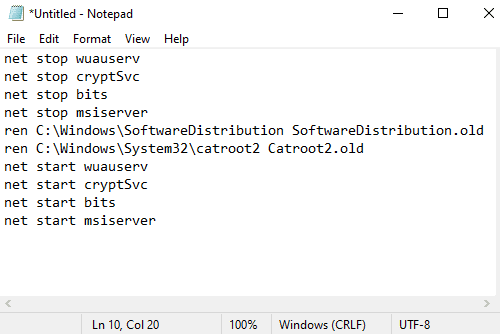
Untuk melakukan ini, buka Notepad dan salin dan tempel teks berikut -
net stop wuauserv net stop cryptSvc net stop bits net stop msiserver ren C:\Windows\SoftwareDistribution SoftwareDistribution.old ren C:\Windows\System32\catroot2 Catroot2.old net start wuauserv net start cryptSvc net start bits net start msiserver
Klik menu File dan pilih Save as untuk membuka jendela seperti yang ditunjukkan pada snapshot di bawah ini.
Pilih lokasi yang sesuai, lalu pilih Semua File(All Files) di menu tarik-turun Simpan sebagai tipe .(Save as type)
Setelah itu, ketik WindowsUpdate.bat di bidang teks Nama file .(File name)
Kemudian klik tombol Simpan(Save) dan tutup jendela editor teks.
Setelah file batch dibuat, pergi ke lokasi yang disimpan dan lakukan klik kanan pada file tersebut. Setelah itu(Thereafter) pilih Jalankan sebagai administrator(Run as administrator) dari menu konteks.
Jika kotak dialog UAC muncul di layar, cukup tekan tombol Ya(Yes) untuk memberikan hak administratif.
Ini akan meluncurkan command prompt dan mulai mengatur ulang komponen Pembaruan Windows(Windows Update) secara instan.
3] Jalankan Pemeriksa File Sistem(Run System File Checker) dan alat DISM
Jika Update Error Code 0x8e5e03fa masih muncul di layar, Anda dapat menjalankan System File Checker dan DISM tool . Itu akan memindai penyimpanan dengan benar untuk file sistem yang hilang atau rusak. Dan kemudian, itu akan memperbaiki atau mengganti file sistem yang rusak secara otomatis.
4] Setel Ulang(Reset) Komponen Pembaruan Windows(Windows Update)
Setel ulang Komponen Pembaruan Windows(Reset the Windows Update Components) dan lihat apakah itu berhasil untuk Anda.
5] Instal Pembaruan(Update) menggunakan akun admin super
Sebagai alternatif, Anda dapat menggunakan akun pengguna administrator super(super administrator user account) untuk mengunduh dan menginstal pembaruan tanpa gangguan apa pun. Jadi, semua yang Anda butuhkan untuk membuat akun pengguna baru di perangkat Windows Anda dan kemudian masuk menggunakan akun yang sama. Ikuti petunjuk di bawah ini untuk memperbaiki masalah ini.
Tekan pintasan keyboard Win+R untuk membuka kotak dialog Run . Di bidang teks, ketik cmd lalu tekan tombol pintas Ctrl+Shift+EnterIni akan membuka command prompt dengan hak administratif.

Di jendela prompt perintah yang ditinggikan, ketik perintah berikut -
net user administrator /active:yes
Menekan tombol Enter , itu akan mengaktifkan akun administrator bawaan.
Ketika perintah berhasil diselesaikan, tutup jendela prompt perintah.
Di sini Anda harus Keluar(Sign) dari Windows Anda . Untuk melakukannya, tekan pintasan keyboard Ctrl+Alt+DelKeluar(Sign) dari halaman terkait.
Setelah itu, masuk kembali menggunakan akun Administrator baru .
Periksa untuk melihat apakah masalahnya sudah diperbaiki sekarang.
6] Instal Pembaruan Secara Manual
Atau, Anda dapat mencoba untuk memperbaiki masalah ini dengan mengunduh dan menginstal pembaruan yang diperlukan secara manual(downloading and installing the required update manually) dari Katalog Pembaruan Microsoft(Microsoft Update Catalog) .
Saya harap sesuatu dalam panduan ini dapat membantu Anda memperbaiki kode kesalahan yang mengganggu ini.(I hope something in this guide may helps you to fix this annoying error code.)
Related posts
Fix Windows Update error 0x80070422 pada Windows 10
Fix Windows Update error 0x80070659
Fix Windows Update error 0x80240439 pada Windows 10
Fix Windows Update error 0x80070541 pada Windows 10
Fix Windows Update error 0xc0020036 pada Windows 10
Fix Windows Update error 0x80240008 pada Windows 10
Fix Windows Update error 0x800f0845 pada Windows 10
Fix Windows Update error 0x80070437
Fix Windows Update Error 0x80245006 di Windows 11 atau Windows 10
Fix Windows Update error code 0x80240016
Fix Windows Update Error 0x80070005
Fix Windows 10 Update Error 0xc1900104 Saat menginstal Feature Update
Fix Windows Update error 0x800706ba pada Windows 11/10
Fix Windows Update Error Code 800F0A13
Fix Windows Update Error 0x800f0905
Cara Fix Windows 10 Update Error 0x8007042B
Fix Windows Update Error 0x80240035
Fix Windows Update Error 0x800f0989 pada Windows 11/10
Fix Windows Update Error 0x800703ee
Kesalahan Fix Windows Update menggunakan online troubleshooter's Microsoft
